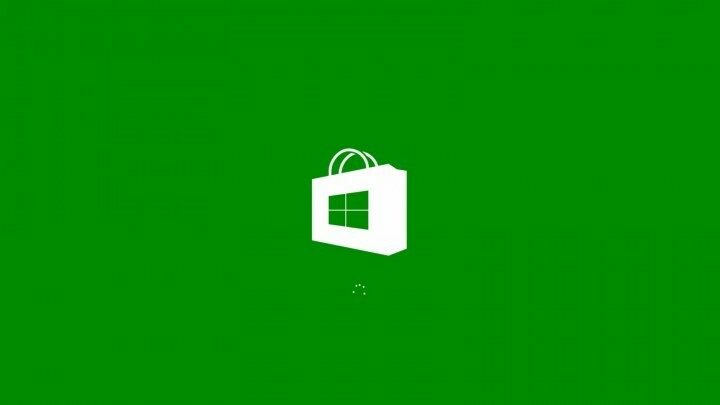Αυτό το λογισμικό θα διατηρήσει τα προγράμματα οδήγησης σας σε λειτουργία και σε λειτουργία, διατηρώντας έτσι ασφαλή από συνηθισμένα σφάλματα υπολογιστή και αστοχία υλικού. Ελέγξτε όλα τα προγράμματα οδήγησης τώρα σε 3 εύκολα βήματα:
- Κατεβάστε το DriverFix (επαληθευμένο αρχείο λήψης).
- Κάντε κλικ Εναρξη σάρωσης για να βρείτε όλα τα προβληματικά προγράμματα οδήγησης.
- Κάντε κλικ Ενημέρωση προγραμμάτων οδήγησης για να λάβετε νέες εκδόσεις και να αποφύγετε δυσλειτουργίες του συστήματος.
- Το DriverFix έχει ληφθεί από 0 αναγνώστες αυτόν τον μήνα.
Εάν ελέγχετε τα Windows για σφάλματα χρησιμοποιώντας τον Έλεγχο αρχείων συστήματος (SFC / SCANNOW) και το πρόγραμμα αναφέρει ότι υπάρχει κατεστραμμένο αρχείο, αλλά δεν μπορεί να διορθωθεί, μην ανησυχείτε, έχουμε μια λύση για εσάς πρόβλημα.
Ας μιλήσουμε λίγο για το πρόβλημά μας για να το κατανοήσουμε καλύτερα. Όταν υπάρχει κατεστραμμένο αρχείο συστήματος στον υπολογιστή σας, τα Windows χρησιμοποιούν
Για να λύσετε μόνοι σας ένα κατεστραμμένο πρόβλημα αρχείων, θα πρέπει να το χρησιμοποιήσετε Deployment Imaging and Servicing Manager (DISM) μέσω γραμμής εντολών ή Microsoft PowerShell. Για να εκτελέσετε το Inbox Corruption Repair χρησιμοποιώντας το DISM, πρέπει να ακολουθήσετε τα εξής βήματα:
- Μεταβείτε στην Αναζήτηση, πληκτρολογήστε PowerShell, επιλέξτε Windows PowerShell, κάντε δεξί κλικ σε αυτό και επιλέξτε Εκτέλεση ως διαχειριστής
- Στο PowerShell, εισαγάγετε μερικές από τις ακόλουθες εντολές, ανάλογα με το τι θέλετε να επιτύχετε:
- Επιδιόρθωση-WindowsImage -Online -CheckHealth: Αυτή η εντολή ελέγχει εάν υπάρχει ένα στοιχείο σήμανσης καταστροφής στο μητρώο σας. Αυτή η εντολή χρησιμοποιείται μόνο για να διαπιστωθεί εάν το κατεστραμμένο αρχείο υπάρχει στο μητρώο σας και δεν διορθώνει τίποτα ούτε δημιουργεί ένα αρχείο καταγραφής.
- Επιδιόρθωση-WindowsImage -Online -ScanHealth: Αυτή η εντολή ελέγχει επίσης μόνο εάν υπάρχει κατεστραμμένο αρχείο στο μητρώο σας, αλλά παρέχει περισσότερες πληροφορίες και απαιτεί περισσότερο χρόνο για να ολοκληρωθεί (έως 5-10 λεπτά)
- Επιδιόρθωση-WindowsImage -Online -RestoreHealth: Αυτή η εντολή ελέγχει εάν η καταστροφή υπάρχει στο μητρώο σας, καταγράφει την καταστροφή σε E: WindowsLogsCBSCBS.log και την επιδιορθώνει χρησιμοποιώντας το Windows Update
Μετά την εκτέλεση αυτής της μικρής λειτουργίας μητρώου, ο Έλεγχος αρχείων θα πρέπει να λειτουργεί καλά, αλλά αν έχετε σχόλια και προτάσεις, ξέρετε πού να το πείτε.
Διαβάστε επίσης: Διορθώθηκε: Οι ρυθμίσεις προβολής φακέλου αλλάζουν συνεχώς